word文件怎么保存到桌面上
更新时间:2024-02-27 13:41:16作者:yang
在日常办公和学习中,我们经常需要保存Word文档到桌面上,以便快速方便地找到和使用,如何将Word文件保存到桌面呢?操作非常简单,只需打开Word软件,编辑好文档内容后,点击左上角的文件选项,再选择另存为,接着在弹出的对话框中选择桌面作为保存位置,最后点击保存按钮即可。通过这个简单的操作,我们可以将Word文档轻松地保存到桌面上,随时随地进行查看和编辑,提高工作和学习的效率。
具体步骤:
1.首先在电脑中找到要保存到桌面的word文档,之后打开这个word文档。
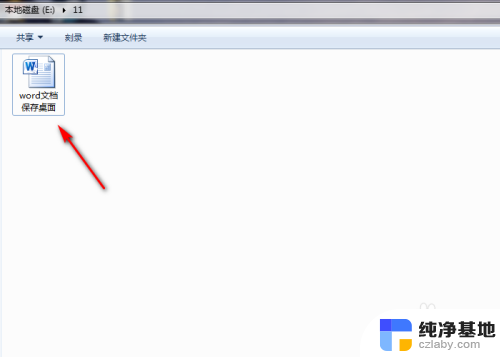
2.成功打开word文档后,接着点击word文档左上角的【文件】功能。
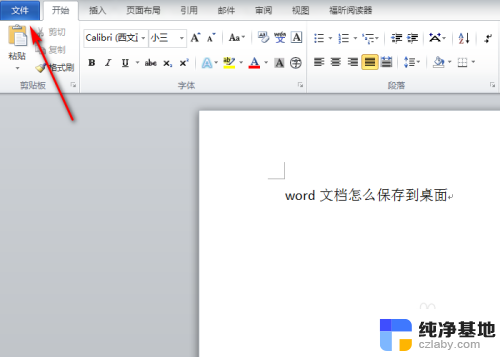
3.进入到【文件】页面后,接着再点击该页面左上角的【另存为】功能。
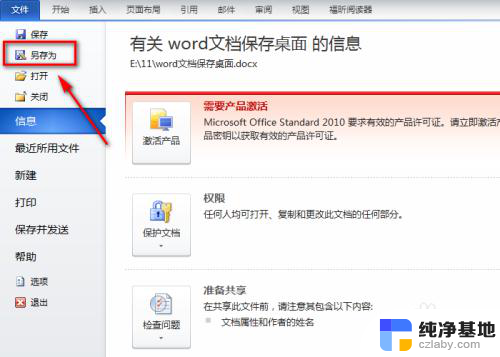
4.此时会弹出【另存为】对话框,接着在对话框左侧选中【桌面】。如图所示。

5.选中【桌面】后接着再点击【另存为】对话框中的【保存】功能。
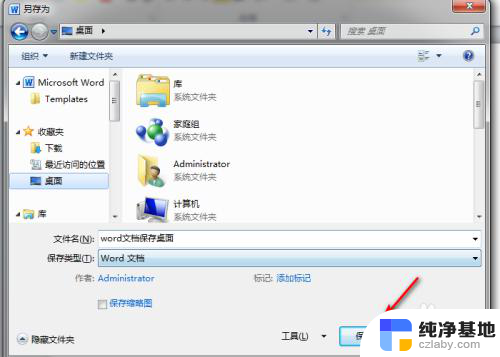
6.这样就成功把该word文档保存到电脑的桌面上了,之后在电脑桌面上就能找到该word文档了。

以上是将Word文件保存到桌面的全部内容,如果有任何不清楚的地方,用户可以参考以上小编的步骤进行操作,希望对大家有所帮助。
- 上一篇: 电脑连手机热点无法访问internet
- 下一篇: 如何把图片转换为jpg
word文件怎么保存到桌面上相关教程
-
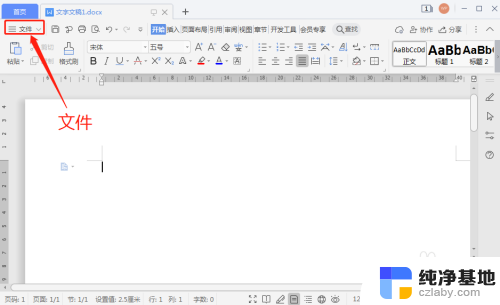 电脑上文件怎么保存到桌面
电脑上文件怎么保存到桌面2024-03-20
-
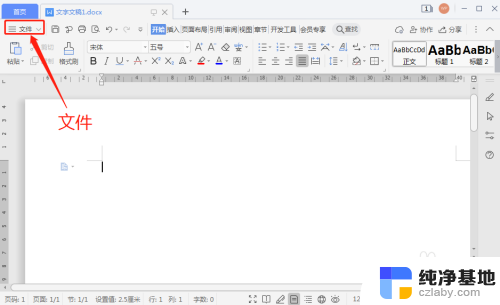 电脑文件保存到桌面怎么操作
电脑文件保存到桌面怎么操作2024-05-04
-
 压缩文件怎么保存到桌面
压缩文件怎么保存到桌面2024-05-11
-
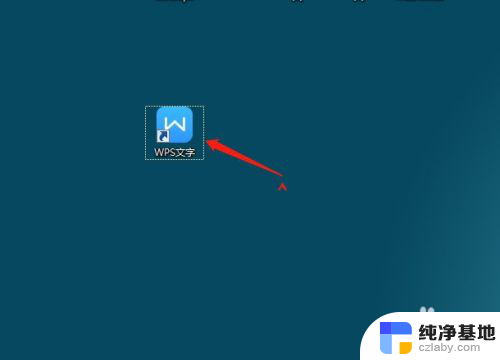 wps保存到桌面怎么保存
wps保存到桌面怎么保存2023-12-02
电脑教程推荐